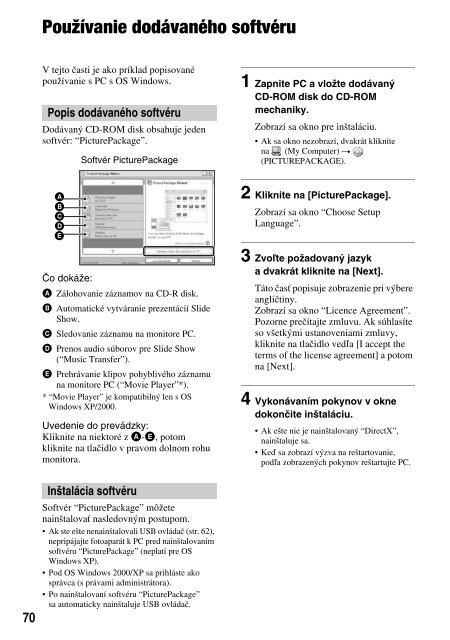Sony DSC-M2 - DSC-M2 Consignes d’utilisation Slovaque
Sony DSC-M2 - DSC-M2 Consignes d’utilisation Slovaque
Sony DSC-M2 - DSC-M2 Consignes d’utilisation Slovaque
Create successful ePaper yourself
Turn your PDF publications into a flip-book with our unique Google optimized e-Paper software.
Používanie dodávaného softvéru<br />
V tejto časti je ako príklad popisované<br />
používanie s PC s OS Windows.<br />
Popis dodávaného softvéru<br />
Dodávaný CD-ROM disk obsahuje jeden<br />
softvér: “PicturePackage”.<br />
Softvér PicturePackage<br />
1 Zapnite PC a vložte dodávaný<br />
CD-ROM disk do CD-ROM<br />
mechaniky.<br />
Zobrazí sa okno pre inštaláciu.<br />
• Ak sa okno nezobrazí, dvakrát kliknite<br />
na (My Computer) t<br />
(PICTUREPACKAGE).<br />
A<br />
B<br />
C<br />
D<br />
E<br />
Čo dokáže:<br />
A Zálohovanie záznamov na CD-R disk.<br />
B Automatické vytváranie prezentácií Slide<br />
Show.<br />
C Sledovanie záznamu na monitore PC.<br />
D Prenos audio súborov pre Slide Show<br />
(“Music Transfer”).<br />
E Prehrávanie klipov pohyblivého záznamu<br />
na monitore PC (“Movie Player”*).<br />
* “Movie Player” je kompatibilný len s OS<br />
Windows XP/2000.<br />
Uvedenie do prevádzky:<br />
Kliknite na niektoré z A-E, potom<br />
kliknite na tlačidlo v pravom dolnom rohu<br />
monitora.<br />
2 Kliknite na [PicturePackage].<br />
Zobrazí sa okno “Choose Setup<br />
Language”.<br />
3 Zvoľte požadovaný jazyk<br />
a dvakrát kliknite na [Next].<br />
Táto časť popisuje zobrazenie pri výbere<br />
angličtiny.<br />
Zobrazí sa okno “Licence Agreement”.<br />
Pozorne prečítajte zmluvu. Ak súhlasíte<br />
so všetkými ustanoveniami zmluvy,<br />
kliknite na tlačidlo vedľa [I accept the<br />
terms of the license agreement] a potom<br />
na [Next].<br />
4 Vykonávaním pokynov v okne<br />
dokončite inštaláciu.<br />
• Ak ešte nie je nainštalovaný “DirectX”,<br />
nainštaluje sa.<br />
• Keď sa zobrazí výzva na reštartovanie,<br />
podľa zobrazených pokynov reštartujte PC.<br />
70<br />
Inštalácia softvéru<br />
Softvér “PicturePackage” môžete<br />
nainštalovať nasledovným postupom.<br />
• Ak ste ešte nenainštalovali USB ovládač (str. 62),<br />
nepripájajte fotoaparát k PC pred nainštalovaním<br />
softvéru “PicturePackage” (neplatí pre OS<br />
Windows XP).<br />
• Pod OS Windows 2000/XP sa prihláste ako<br />
správca (s právami administrátora).<br />
• Po nainštalovaní softvéru “PicturePackage”<br />
sa automaticky nainštaluje USB ovládač.